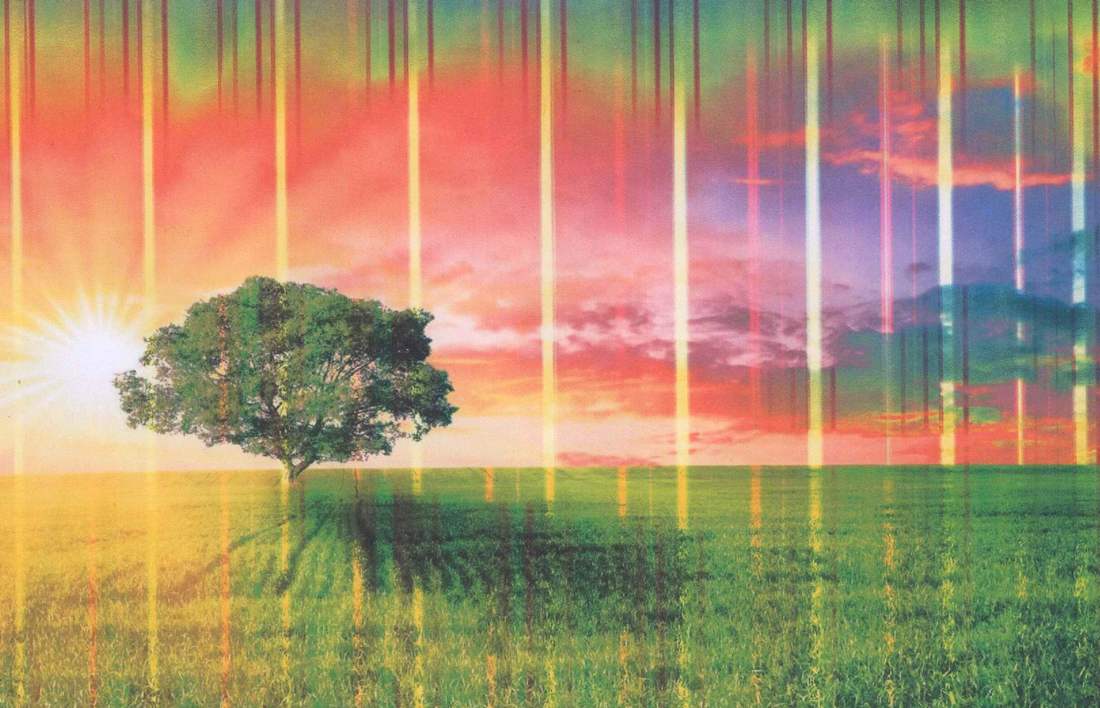كيفية توصيل الطابعة بالهاتف عبر شبكة wifi
 حاليًا، تم تجهيز عدد كبير من طابعات الطباعة المكتبية والمنزلية بوظيفة الاتصال والتحكم عبر الهاتف الذكي. ومع ذلك، لا يزال العديد من مستخدمي أجهزة الطباعة يواجهون بشكل دوري مشاكل في توصيل الطابعة بهواتفهم. سيجدون بالتأكيد هذه المقالة مفيدة.
حاليًا، تم تجهيز عدد كبير من طابعات الطباعة المكتبية والمنزلية بوظيفة الاتصال والتحكم عبر الهاتف الذكي. ومع ذلك، لا يزال العديد من مستخدمي أجهزة الطباعة يواجهون بشكل دوري مشاكل في توصيل الطابعة بهواتفهم. سيجدون بالتأكيد هذه المقالة مفيدة.
محتوى المقال
ما هو الهاتف الذي يمكن توصيله بالطابعة عبر WiFi؟
يمكن لمعظم الهواتف الذكية الحديثة التي تعمل بنظامي التشغيل Android وiOS، بالإضافة إلى الأجهزة اللوحية وأجهزة iPad، الاتصال بالطابعة باستخدام برنامج خاص. لسوء الحظ، لن تتمكن من توصيل جهاز Nokia القديم بأجهزة الطباعة الحديثة. بالإضافة إلى ذلك، يجب أن تكون الطابعة نفسها مجهزة بمحول شبكة خاص للاتصال.
ستكون وظيفة توصيل الهاتف الذكي بجهاز الطباعة مفيدة لأولئك الذين يفضلون طباعة الصور الملتقطة بكاميرا الهاتف والكتب والمستندات التي تم تنزيلها. بفضل الطباعة دون "وساطة" جهاز كمبيوتر أو كمبيوتر محمول، يمكنك توفير الكثير من الوقت، ولن تضطر إلى سد القرص الصلب بالجهاز بـ "القمامة" غير الضرورية.
مهم! لكي تتمكن الأجهزة من "العثور" على بعضها البعض، يجب أن يكون كلاهما متصلين بنفس شبكة Wi-Fi.
في حالة نظام التشغيل Android، لتوصيل هاتفك بالطابعة بشكل صحيح وطباعة أي مستند منها، ستحتاج إلى:
- قم بتنزيل وتثبيت برنامج يسمى "PrinterShare"
- قم بتشغيل التطبيق وحدد خيار الطباعة المناسب في القائمة التي تفتح
- حدد نوع الاتصال المتاح (على سبيل المثال: طابعة wi-fi)
- ابحث عن المستند المطلوب في ذاكرة الهاتف الذكي وانقر على زر "طباعة".
لكي لا تعطل عملية الطباعة، يجدر تزويد الأجهزة بتغطية Wi-Fi دون انقطاع حتى لا ينقطع الاتصال بينها. كما تبين الممارسة، فإن الطابعات المزودة بوظيفة الطباعة عبر Wi-Fi لها عيب صغير ولكنه غير سار. يكمن في حقيقة أنه إذا نسيت فصل الجهاز عن مصدر الإنترنت اللاسلكي، فيمكن للزملاء عديمي الضمير "الانضمام إليه" واستخدام الجهاز لأغراضهم الخاصة. ولمنع مثل هذه الحالات، من الأفضل ألا تنسى أبدًا إيقاف تشغيل الجهاز بعد الاستخدام.
كيفية توصيل iPhone بالطابعة عبر Wi-Fi؟
 لقد بذل مصنعو iPhone كل ما في وسعهم لجعل عملية توصيل هواتفهم الذكية بالطابعات المكتبية الحديثة سهلة وبسيطة قدر الإمكان. تم حل مشكلة الطباعة باستخدام تقنية AirPrint. كما في الحالة السابقة، للاتصال، يجب أن يكون كل من iPhone والطابعة ضمن منطقة التغطية لنفس الشبكة اللاسلكية.
لقد بذل مصنعو iPhone كل ما في وسعهم لجعل عملية توصيل هواتفهم الذكية بالطابعات المكتبية الحديثة سهلة وبسيطة قدر الإمكان. تم حل مشكلة الطباعة باستخدام تقنية AirPrint. كما في الحالة السابقة، للاتصال، يجب أن يكون كل من iPhone والطابعة ضمن منطقة التغطية لنفس الشبكة اللاسلكية.
مهم! لا يتطلب البرنامج تثبيت برامج تشغيل أو برامج إضافية أخرى، لذا يمكنك البدء في الطباعة فور تشغيله تقريبًا.
من أجل توصيل إحدى الطابعات المتاحة بجهاز iPhone أو iPad، ما عليك سوى الانتقال إلى AirPrint، وإذا تم تحديده تلقائيًا، فسيقوم البرنامج نفسه بالعثور على الجهاز المطلوب.
كيفية الطباعة من الهاتف إلى الطابعة؟
بمجرد إنشاء الاتصال بين الأجهزة، تحتاج إلى تنفيذ تسلسل الإجراءات التالي:
- افتح الملف أو صفحة الويب التي تريد طباعتها
- انقر على زر "مشاركة" ثم حدد وظيفة "الطباعة".
- حدد الجهاز المقترح من القائمة
- تحديد معلمات إضافية (نوع الطباعة، عدد النسخ، وما إلى ذلك)
- طباعة العناصر المطلوبة
 بالنسبة لأولئك الذين لا يحبون تقنيات الطباعة اللاسلكية لسبب أو لآخر، هناك طرق أكثر تحفظًا للطباعة من الهاتف. على سبيل المثال، يمكنك استخدام كابل USB. لتتمكن من طباعة المعلومات من هاتفك باستخدام كابل USB، يجب أن يحتوي هاتفك على مدخل مضيف USB مناسب لهذه العملية. بالإضافة إلى ذلك، ستحتاج إلى الحصول على برنامج خاص، وهو أمر يصعب العثور عليه وتنزيله على نفس منصة Android.
بالنسبة لأولئك الذين لا يحبون تقنيات الطباعة اللاسلكية لسبب أو لآخر، هناك طرق أكثر تحفظًا للطباعة من الهاتف. على سبيل المثال، يمكنك استخدام كابل USB. لتتمكن من طباعة المعلومات من هاتفك باستخدام كابل USB، يجب أن يحتوي هاتفك على مدخل مضيف USB مناسب لهذه العملية. بالإضافة إلى ذلك، ستحتاج إلى الحصول على برنامج خاص، وهو أمر يصعب العثور عليه وتنزيله على نفس منصة Android.
الأهم من ذلك كله، أن الطريقة الأخيرة مناسبة للطابعات من HP، حيث توقعت الشركة المصنعة لها الرغبات المحتملة للعملاء وطورت أداة مساعدة خاصة تسمى "ePrint". يعد تنزيله وتثبيته لكل من Android وiPhone أمرًا سهلاً للغاية، وبعد تشغيله، تتم مزامنة الأجهزة مع بعضها البعض بنجاح، مما يسمح لك ببدء الكتابة.
مهم! قام متخصصو Canon بتطوير برامج مماثلة لأجهزتهم. يُسمى البرنامج "مجموعة اتصال USB".
أداة أخرى مفيدة لطباعة الصور والمستندات مباشرة من شاشة الهاتف الذكي هي "الطباعة السحابية". لقد حاول مطورو البرامج التأكد من أن برامجهم تعمل مع الحد الأقصى لعدد طرز الطابعات وبأقل عدد من الأخطاء. لقد أثبتت الطباعة السحابية نفسها جيدًا بشكل خاص مع الأجهزة من Kyocera وCanon وHP. تشمل الجوانب الإيجابية لهذه الأداة الصغيرة ما يلي:
- متوافق مع جميع أجهزة أندرويد
- مجموعة واسعة من الخيارات لتخصيص الصور المطبوعة
- القدرة على تحويل الملفات المضمنة
- واجهة جميلة ومريحة
كل ما يحتاجه المستخدم بعد تنزيل البرنامج على هاتفه الذكي هو إضافة الأجهزة الضرورية من القائمة. إذا لم يكن لدى الطابعة إمكانية الوصول إلى الشبكة العالمية، ولكنها تدعم الطباعة من التخزين السحابي، فيمكنك ربطها بحساب في التطبيق.